ai怎么制作切割字体海报-ai制作切割字体海报教程
- 王林转载
- 2024-05-06 12:01:18807浏览
大家有没有遇到过这样的问题,想要制作一张精美的切割字体海报,却不知道如何下手?php小编子墨今天特地为大家带来详细的AI制作切割字体海报教程,通过这篇教程,大家将学会如何使用AI工具一步步制作出一张美观实用的切割字体海报。
1.首先,点击文字工具输入字母后,鼠标右键创建轮廓
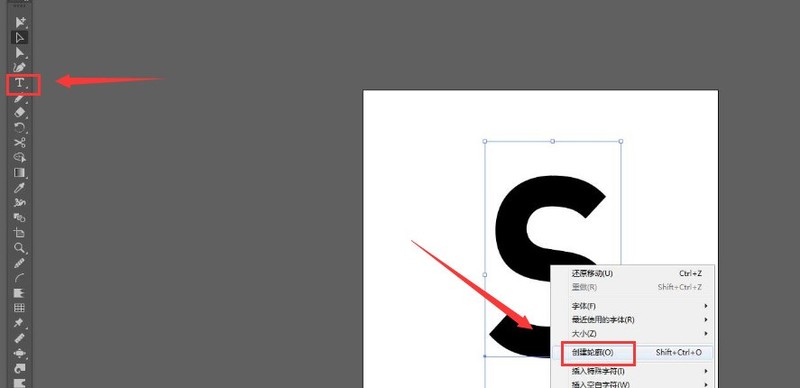
2.接着,画一个矩形,向右位移复制覆盖字母
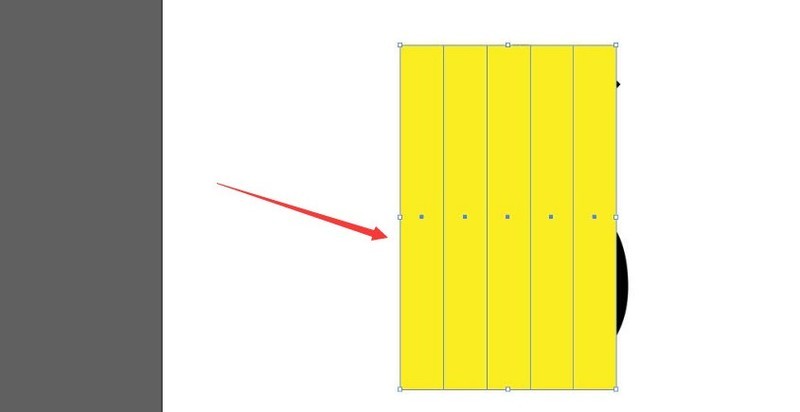
3.然后,按下键盘的Ctrl shift F9键打开路径查找器,点击分割选项
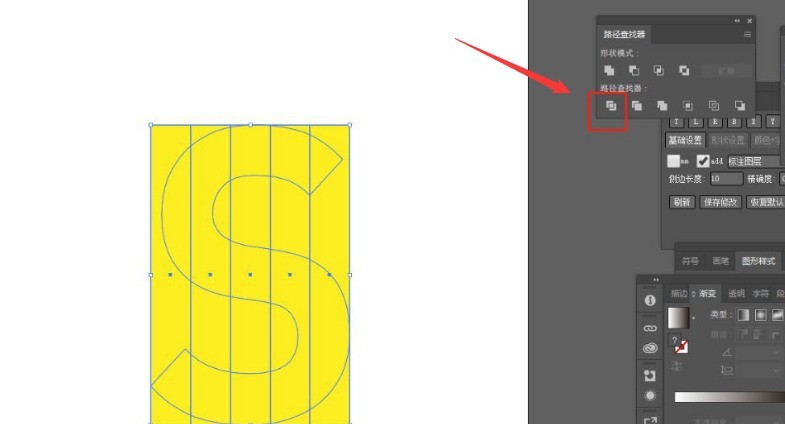
4.最后,取消编组单独保留字母,将图片背景放置到文字碎片后方,右键建立剪贴蒙版即可
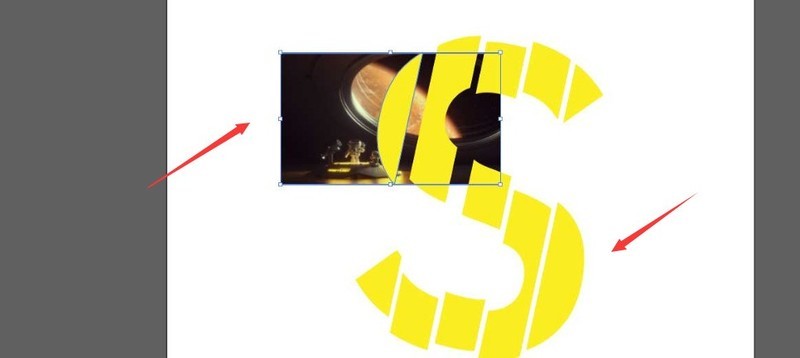
以上是ai怎么制作切割字体海报-ai制作切割字体海报教程的详细内容。更多信息请关注PHP中文网其他相关文章!
声明:
本文转载于:zol.com.cn。如有侵权,请联系admin@php.cn删除

